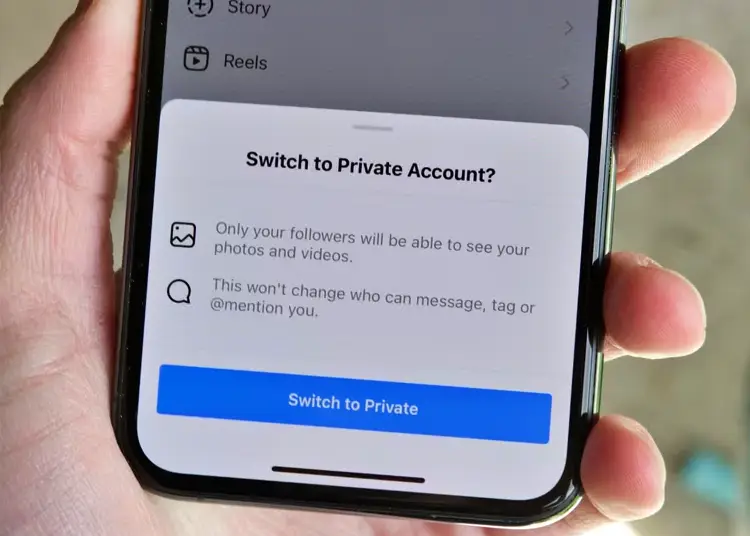Instagram svým uživatelům nabízí možnost zviditelnit svůj účet a obsah omezenému počtu lidí. Pokud chcete obsah sdílet pouze se svými sledujícími, budete se muset přepnout na soukromý instagramový účet.
Soukromé účty zobrazují příspěvky, příběhy a seznamy sledujících pouze lidem schváleným a přidaným vlastníkem účtu. Veřejný účet nebo firemní profil na Instagramu můžete převést na soukromý v několika jednoduchých krocích.
Níže sdílíme, jak nastavit svůj účet na Instagramu jako soukromý. Pokračujte v rolování, abyste to zjistili.
Jak nastavit veřejný účet na Instagramu jako soukromý
Když si vytvoříte účet Instagram, je ve výchozím nastavení veřejný. Změna veřejného účtu na soukromý účet výrazně neovlivní váš profil, s výjimkou dostupnosti pro lidi, kteří nejsou na vašem seznamu sledujících.
Pokud se rozhodnete nastavit svůj veřejný instagramový účet jako soukromý, postupujte takto:
- Otevřete Instagram a klepněte na ikonu svého profilu v pravém dolním rohu obrazovky .
- Klepnutím na tři vodorovné čáry v pravém horním rohu svého profilu otevřete nabídku.
- Odtud vyberte Nastavení .
- Posouvejte se, dokud neuvidíte Osobní údaje .
- V části Ochrana osobních údajů účtu zapněte kartu Osobní účty .
Nastavení se automaticky uloží. Nastavení ochrany osobních údajů svého účtu můžete kdykoli bez omezení změnit.
Pokud je váš účet nastaven jako soukromý, zobrazí se v části Oznámení sekce Sledování požadavků . Každý, kdo ještě není na vašem seznamu sledujících, nebude moci vidět vaše příspěvky na Instagramu. Na Instagramu ale stále můžete posílat zprávy.
Po změně nastavení můžete vyzkoušet několik tipů, jak zvýšit soukromí účtu pro větší zabezpečení.
Jak nastavit svůj firemní účet na Instagramu jako soukromý
Firemní účty na Instagramu mají přidané funkce, které nejsou dostupné na veřejných ani soukromých účtech Instagramu. Firemní účty na Instagramu využívají především tvůrci obsahu a podnikatelé.
Svůj firemní účet můžete změnit na osobní účet a ponechat jej veřejný nebo zcela soukromý. Aby však bylo soukromé, musíte jej nejprve vrátit zpět na svůj osobní účet. Chcete-li svůj firemní účet na Instagramu nastavit jako soukromý, postupujte takto:
- Klepněte na ikonu svého profilu na Instagramu .
- Otevřete nabídku pomocí tří vodorovných čar v pravém horním rohu a vyberte Nastavení .
- Přejděte na Účty a přepněte typ účtu. Svůj firemní profil nemůžete nastavit jako soukromý.
- V části Přepnout typ účtu vyberte Přepnout na osobní účet . Váš účet zůstane veřejný, ale již nebude obsahovat obchodní funkce.
- Poté otevřete sekci Soukromí v Nastavení .
- V části Ochrana osobních údajů účtu uvidíte možnost nastavit svůj účet jako soukromý. Chcete-li, aby byl váš účet Instagram soukromý, přepněte kartu Soukromé účty .
Změna vašich osobních údajů ovlivní aktivitu vašeho firemního účtu. Instagram nezobrazuje vaše obchodní analýzy a výkon příspěvků.
Pokud změníte nastavení ochrany osobních údajů, přijdete také o podporu zpeněžení. Ověřené účty na Instagramu navíc ztrácejí modré zaškrtnutí. Doručená pošta již neobsahuje filtry a nástroje pro organizování zpráv.
Převedením vašeho osobního účtu Instagram zpět na firemní účet se váš Instagram plně neobnoví. Analýza předchozího příspěvku není k dispozici, takže budete muset sdílet nový příspěvek, abyste mohli analyzovat svůj pokrok.
Uživatelé, kteří chtějí uchovat určité informace v soukromí při provozování úspěšného firemního účtu na Instagramu, by měli zvážit vytvoření více účtů Instagramu s různými nastaveními ochrany osobních údajů.
Zvyšte soukromí přechodem na osobní účet Instagram
Soukromý účet na Instagramu umožňuje sdílet váš obsah s omezeným počtem lidí a dává vám úplnou kontrolu nad tím, kdo vás na Instagramu sleduje. Svůj účet na Instagramu můžete nastavit jako soukromý v několika krocích.
Uživatelé s veřejnými účty mohou přejít na soukromé účty, aniž by byla ohrožena funkčnost. Na druhé straně obchodní účty obsahují analýzy a souhrny zapojení, které již nejsou k dispozici, jakmile přepnete na osobní účet Instagram.
Zde je návod, jak nastavit svůj účet na Instagramu jako soukromý. Doufáme, že vám tyto informace pomohly vyřešit váš problém.